안녕하세요 컴퓨터 알려주는 남자 컴알남입니다. 오늘은 갤럭시 휴대폰에 있는 파일을 컴퓨터로 옮기는 방법에 대해 알려드리겠습니다. (갤럭시 탭도 동일)
핸드폰 PC에 연결하기
전송용 케이블로 컴퓨터와 핸드폰을 연결합니다.
※ 대부분 휴대폰 충전 케이블은 전송도 되지만, 충전만 가능한 케이블도 있습니다. PC와 휴대폰에 연결해 아래의 과정이 되는지 확인해보세요.
(전송용 케이블은 문구점, 마트, 다이소 등에서 5천 원 이하로 쉽게 구매할 수 있습니다)

화면 상단을 터치해서 아래로 끌어내립니다.

그러면 이런 식으로 창이 뜨게 됩니다. 우리가 우선적으로 확인해야 할 건 파란색 테두리의 '안드로이드 시스템' 탭입니다. 이 알림 창이 뜨지 않았다면 연결이 잘 되지 않았거나 연결한 케이블이 전송용 케이블이 아닌 것입니다.
알림 창이 뜨지 않은 경우
1. 충전이 되는 경우 : 전송이 안 되는 충전용 케이블이거나 케이블이 손상되었을 수 있습니다. (충전용으로만 사용)
2. 충전도 되지 않는 경우 : 연결이 안 되는 고장 난 케이블입니다. (사용 불가)
※ 결론적으로 알림 창이 안 떴다면 충전용 케이블이 필요합니다. 혹시 구비하고 있는 케이블이 여러 개라면 바꿔 연결해보면서 충전용 케이블이 있는지 확인해보시기 바랍니다.
알림 창이 뜬 경우
알림 창이 잘 떴다면 알림 창을 두 번 눌러줍니다.
(한 번 누르면 알림 창이 약간 확대되고, 한 번 더 누르면 아래의 화면이 뜹니다)

USB 설정 창에서 USB 사용 용도가 '파일 전송'으로 되어있는 것을 확인하시고 닫으시면 됩니다.
이렇게 하면 일단 핸드폰이 PC에 연결 완료된 겁니다.
핸드폰 파일 컴퓨터로 옮기기
핸드폰을 PC에 연결하셨다면 컴퓨터의 바탕화면에 있는 '내 PC(내 컴퓨터)'에 들어갑니다.

밑에 '장치 및 드라이브에' 연결된 기기명이 뜹니다.
기기를 더블 클릭하면 'Phone'이라는 폴더 하나가 있을 텐데 다시 더블클릭!
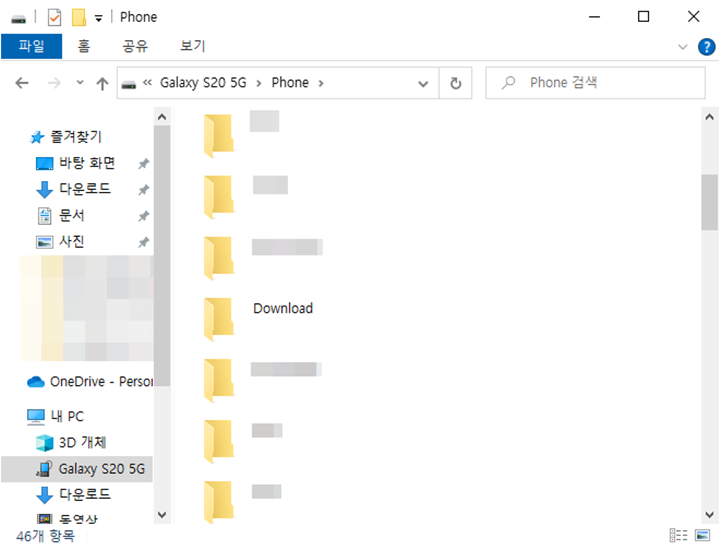
Phone이라는 폴더에 들어가면 이렇게 핸드폰에 저장된 여러 가지 파일들이 뜹니다.
핸드폰에 다운로드한 파일을 PC로 옮기고 싶다면 'Download' 파일에 들어가 PC로 옮기고 싶은 파일을 PC 폴더 또는 바탕화면에 드래그해서 끌어다 놓으면 끝!
(파일은 보통 abc 순으로 되어있으니, Download 파일을 찾으려면 d로 시작하는 파일 근처를 살펴보는 것이 좋습니다)
※ 사진이나 동영상을 옮기고싶은데 어떤 파일에 있는지 모르겠다면 아래 글을 참고하세요!
갤럭시 사진 및 동영상 컴퓨터로 옮기기
안녕하세요. 컴퓨터 알려주는 남자 컴알남입니다. 오늘은 갤럭시 휴대폰에 있는 사진이나 동영상을 컴퓨터로 옮기는 방법에 대해 알려드리겠습니다. 갤럭시 사진 및 동영상 컴퓨터로 옮기기 핸
comarnam.tistory.com
이상으로 '갤럭시 휴대폰 파일 컴퓨터로 옮기기' 포스팅을 마치겠습니다. 다음에는 더욱더 유용한 정보로 찾아뵙겠습니다. 감사합니다.
'컴퓨터 > 기초' 카테고리의 다른 글
| 인터넷 시작페이지 변경 - 인터넷 익스플로러(Internet Explorer) (0) | 2021.12.02 |
|---|---|
| 인터넷 시작페이지 변경 - 크롬(Chrome) (0) | 2021.12.02 |
| 컴퓨터 다운로드 파일 찾기 (0) | 2021.11.27 |
| 갤럭시 핸드폰 사진 컴퓨터로 옮기기 (0) | 2021.11.21 |
| 컴퓨터 인터넷 화면, 문서 크기 확대하기 (0) | 2021.11.20 |
| 인터넷 즐겨찾기 추가하기! (크롬) (0) | 2021.11.15 |
| 컴퓨터 파일 삭제하는 방법 (0) | 2021.11.07 |
| 컴퓨터 입문 용어편 (0) | 2021.11.06 |


